Prezi - бул тексттен, сүрөттөрдөн жана видеолордон турган презентацияларды түзүүгө мүмкүнчүлүк берген презентация түзүү веб -тиркемеси. Prezi кадимки слайддарга карама -каршы келген бир полотнону жана фреймдерди колдонуу менен салттуу презентация программасынан айырмаланат. Бул динамикалык, сызыктуу эмес презентацияларды түзүүгө мүмкүндүк берет. Бул макалада Prezi презентациясын басып чыгаруу процесси жүрөт.
Кадамдар

Кадам 1. Prezi презис баракчаңызга өтүп, Prezi.com аккаунтуңузга байланышкан электрондук почта менен сырсөздү колдонуп кириңиз

Кадам 2. "Сиздин prezis" бөлүмүнүн ичинен бажы логотибин кошкуңуз келген Prezi презентациясын басыңыз

Кадам 3. Презентацияңыздын үстүндөгү "Түзөтүү" баскычын басыңыз

Кадам 4. Сол жактагы "Бөлүшүү" баскычын чыкылдатып, "PDF катары түшүрүү" баскычын басыңыз.

Кадам 5. Жүктөө аяктагандан кийин презентацияны сактаңыз

Кадам 6. Prezi PDFти сактоо үчүн компьютериңиздин кайсы жерин тандаңыз

Кадам 7. Prezi презентациясын ачыңыз жана "Файлга" өтүңүз, анан басып чыгарууну тандаңыз
Видео - Бул кызматты колдонуу менен, кээ бир маалыматтар YouTube менен бөлүшүлүшү мүмкүн
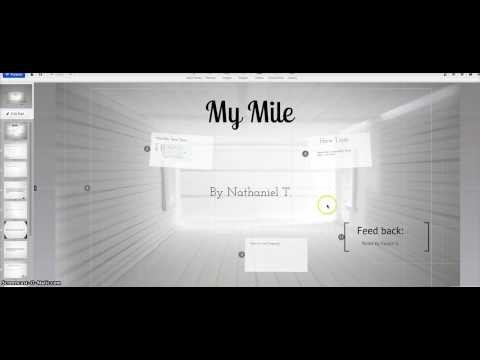
Кеңештер
Студенттик жана мугалимдик лицензиялар бекер (Enjoy версиясы үчүн) же арзандатылган баа (Pro үчүн). Prezi Student/Teacher лицензиялары жөнүндө көбүрөөк билүү
Эскертүүлөр
- Бекер Prezi эсеби менен түзүлгөн Prezis кичинекей суу белгисине ээ болот жана prezi.com/explore сайтында жарыяланат. *
- Theme Wizard аркылуу логотипти ыңгайлаштыруу акы төлөнүүчү Prezi лицензиясы бар колдонуучулар үчүн гана жеткиликтүү.







